図形やテキストボックスに組み込みスタイルを適用するには
グラフィック要素を挿入する、書式設定する
最終更新日時:2023/04/03 17:18:01
選択した図形や線に視覚的なスタイルを手早く追加するには、対象となる図形やテキストボックスを選択して、[図形の書式]タブを開き、[図形のスタイル]グループの塗りつぶしスタイルギャラリーから選択します。
テキストボックスにスタイルを適用する
- 対象となるテキストボックスを選択して、[図形の書式]タブを開きます。
- [図形のスタイル]グループの塗りつぶしスタイルギャラリーから選択します。一覧表示するには下の図のように[その他]をクリックします。
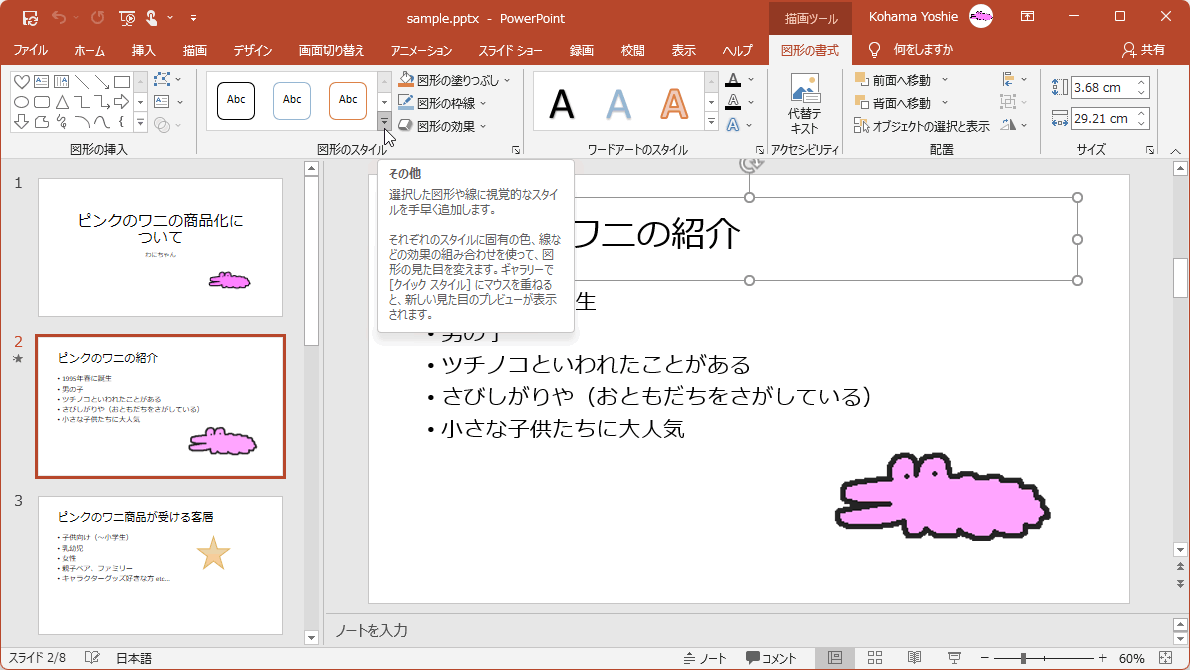
- 塗りつぶしスタイルを選択します。
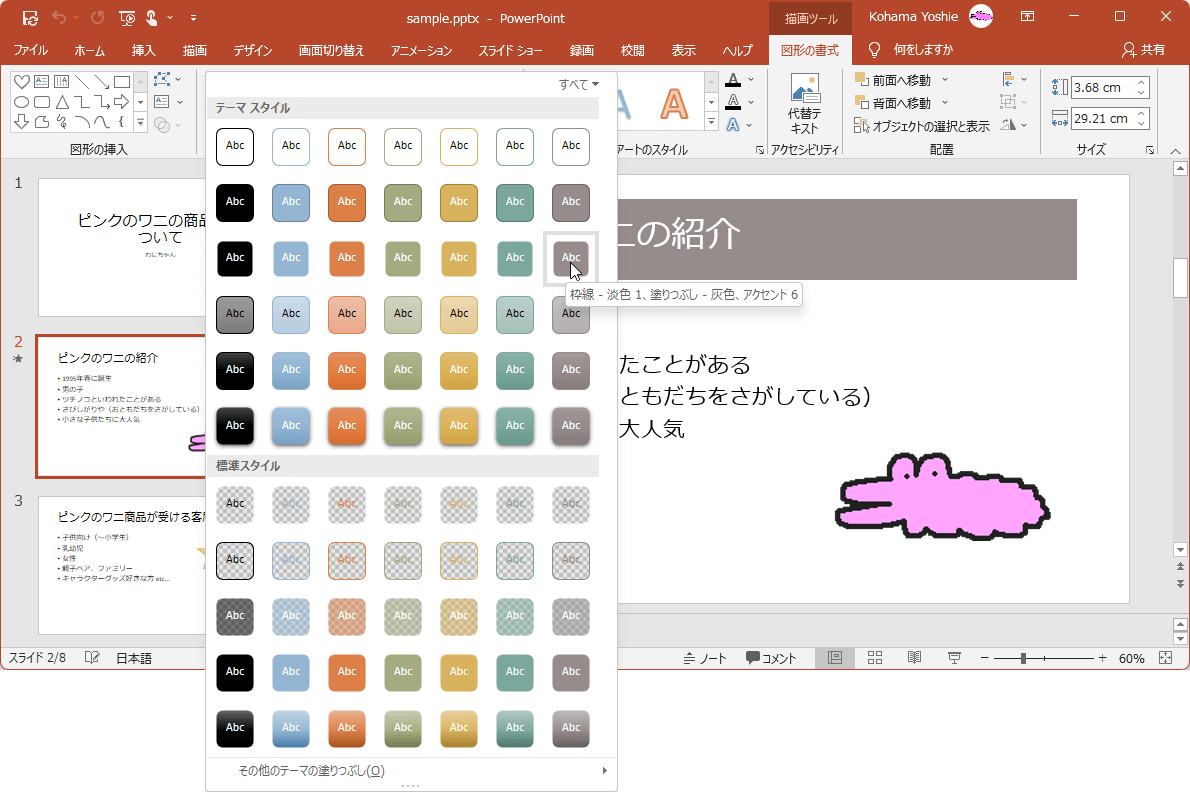
- テキストボックスにスタイルが適用されました。
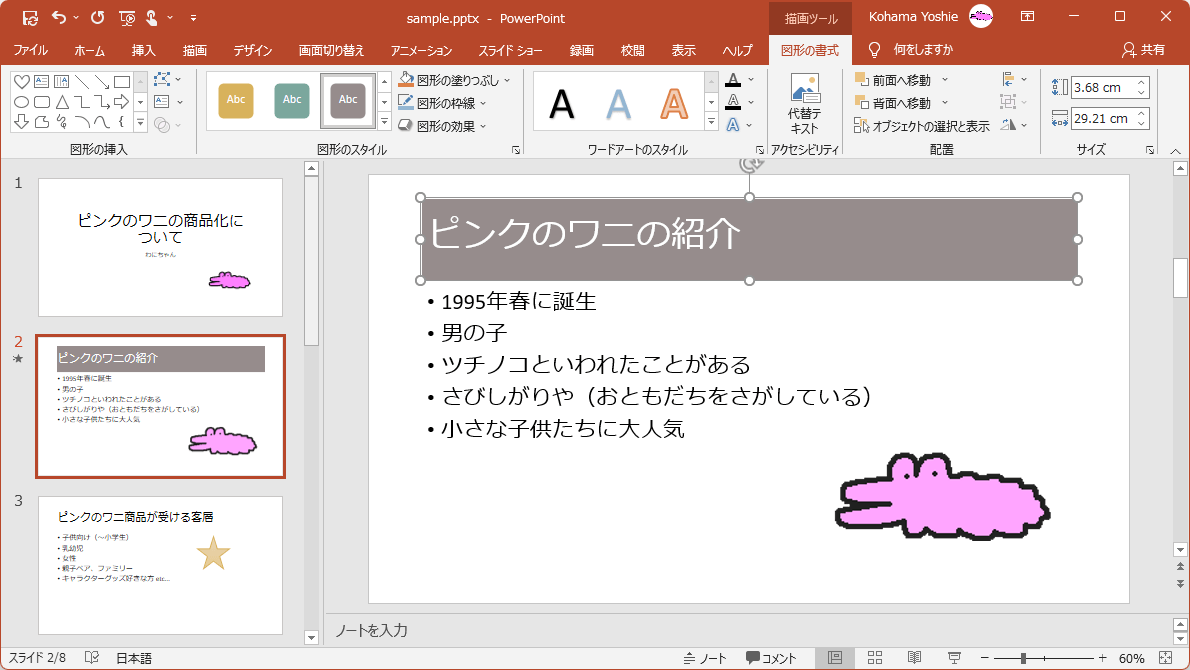
図形にスタイルを適用する
- 対象となる図形を選択して、[図形の書式]タブを開きます。
- [図形のスタイル]グループの塗りつぶしスタイルギャラリーから選択します。一覧表示するには下の図のように[その他]をクリックします。
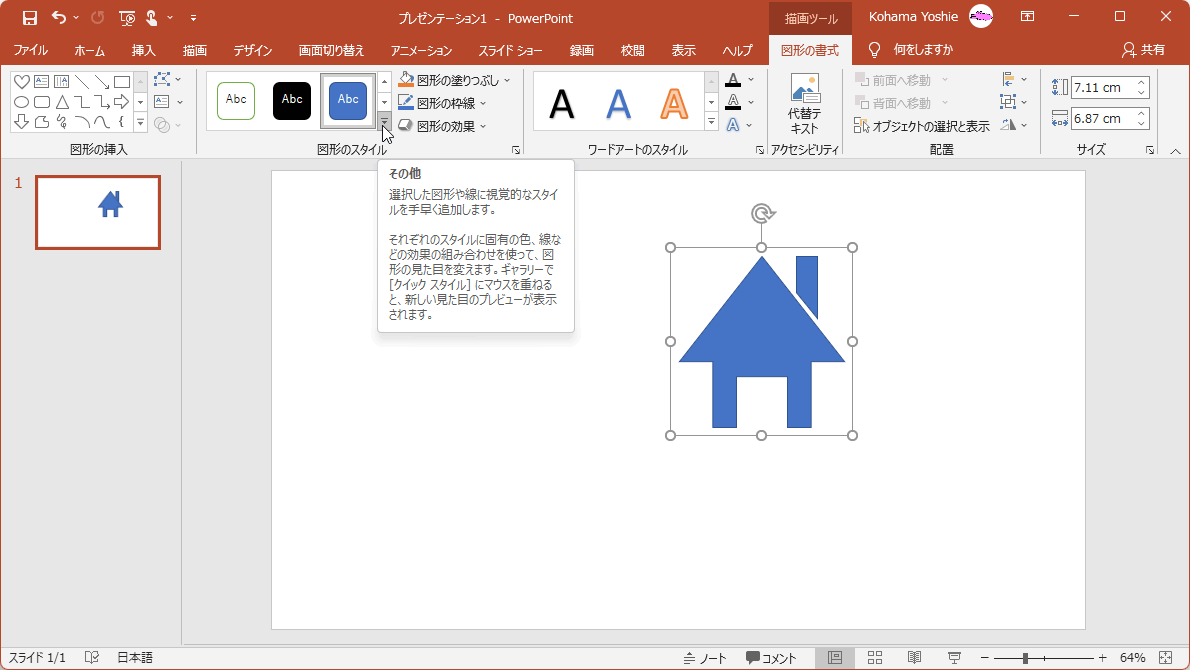
- 塗りつぶしスタイルを選択するとそのスタイルが適用されました。
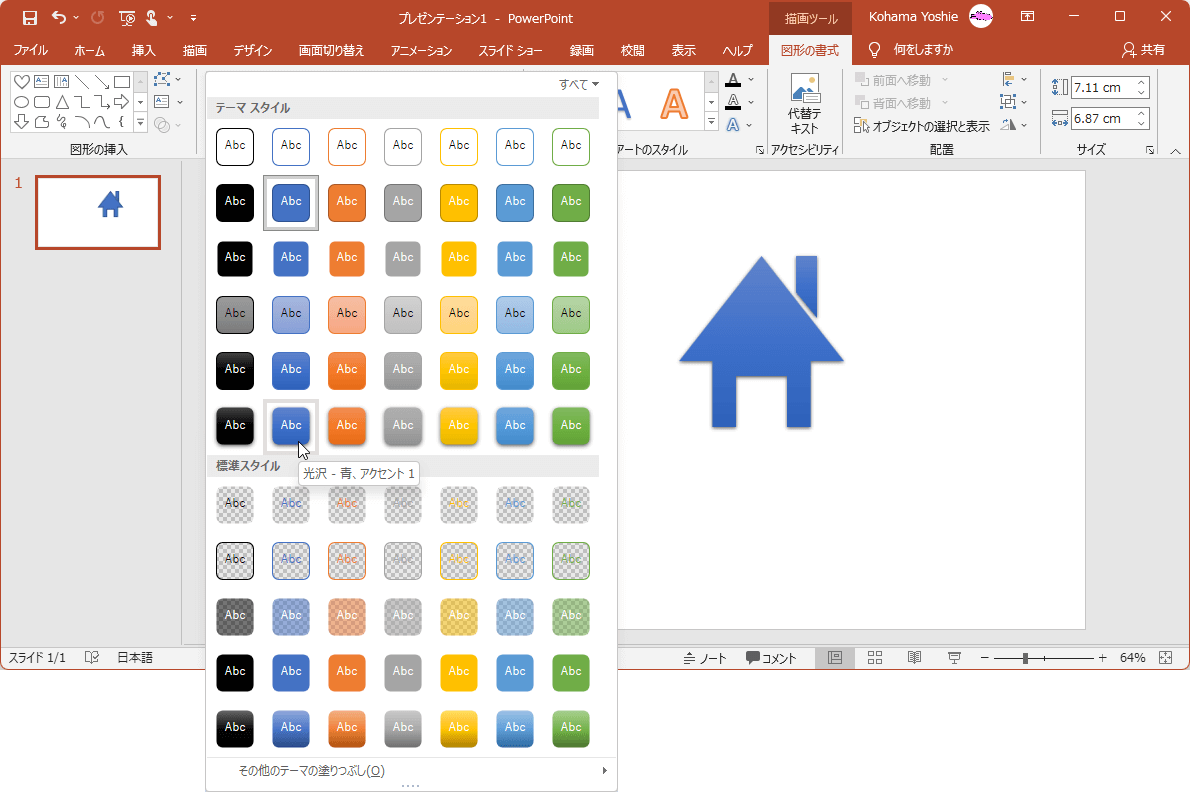
その他のテーマの塗りつぶし
その他のテーマの塗りつぶしからもスタイルの適用が可能です。
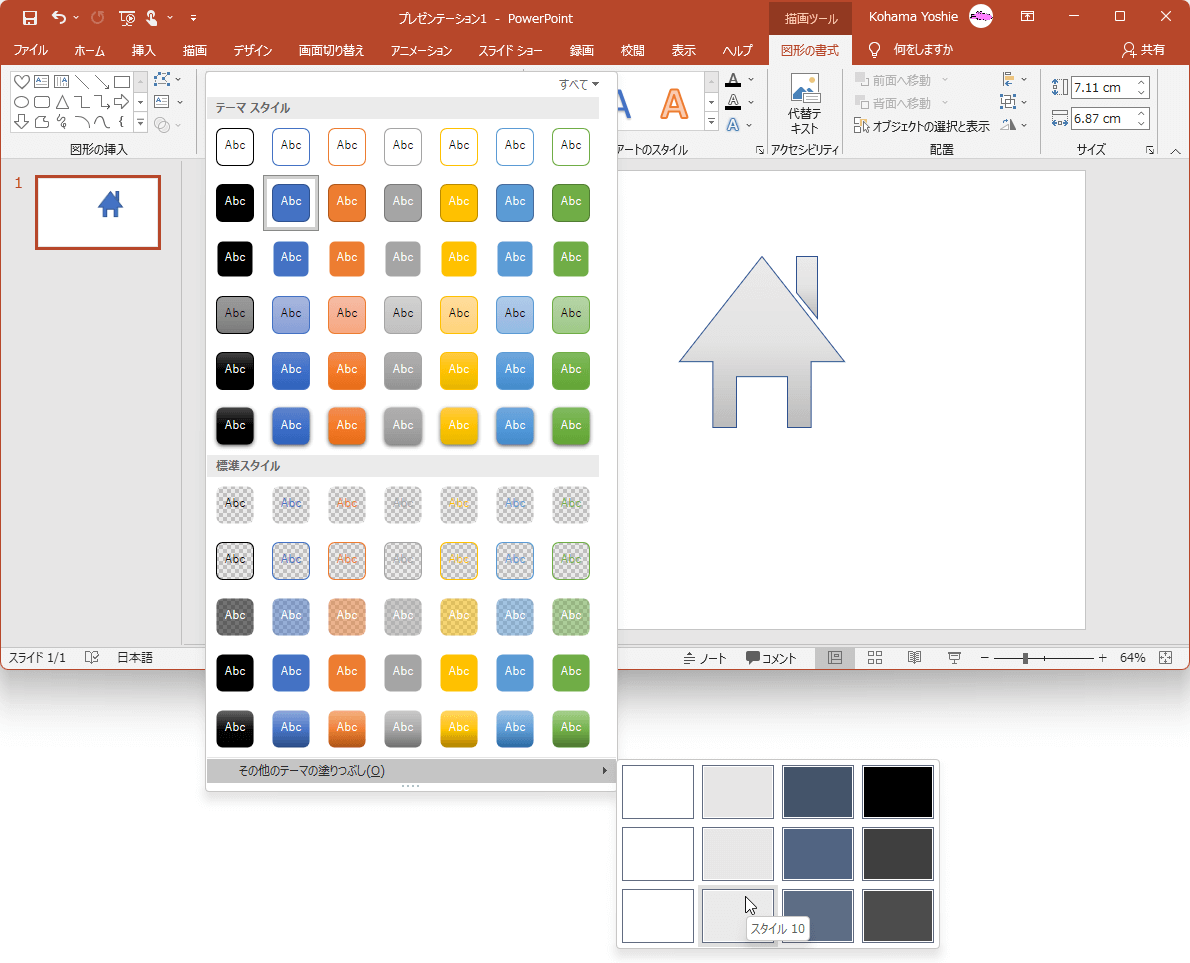
スポンサーリンク
INDEX
異なるバージョンの記事
コメント
※技術的な質問は、Microsoftコミュニティで聞いてください!

